「テキストの読み上げに使えるアプリを使いたいけど、何がいいのかわからない。アプリの選び方や、おすすめのアプリを詳しく知りたい。」
このような悩みにお答えします。スマホやパソコンで入力してテキスト読み上げる際に「テキスト読み上げアプリ」は非常に便利です。
しかし、アプリの数が多すぎて、どれを使用するべきか悩む方は多く見られます。人によっては、仕事で使用する場合もあるため、テキスト読み上げアプリの選び方は理解しておくと良いでしょう。
本記事では、テキスト読み上げアプリの意味や選び方について解説します。「自分に合ったテキスト読み上げアプリを知りたい!」と考える方は、本記事を参考にしてください。
目次
- テキスト読み上げとは
-
テキスト読み上げアプリ10選!
- 【無料】Speech Services by Google | 外国語にも対応している
- 【無料】読み上げ「ゆっくり棒読みトーク」 | ビジネスでも使用できる
- 【無料】Talkroid | 読み上げの速度変更やピッチ調整もできる
- 【無料】text prayer | 海外の方との会話も可能
- 【無料】トーク4u | 音声入力を使用することが可能
- 【有料】Web2 Speech | クリップ上やウェブ上のテキストを読み上げる
- 【有料】Voice Dream Reader | MP3やMP4、PDFなどのファイルに対応
- 【有料】TextToMp3 | 音声の録音機能も搭載
- 【有料】Voicepaper | 青空文庫の文章を読み上げる
- 【有料】Text to Voice/Read Aloud | 必要な情報だけを読み上げる
- PCでテキスト読み上げをするならFilmora!
- Filmoraでテキスト読み上げをする方法!
- テキスト読み上げアプリの選び方を紹介
- まとめ:Filmoraでテキスト音声に変換しよう!
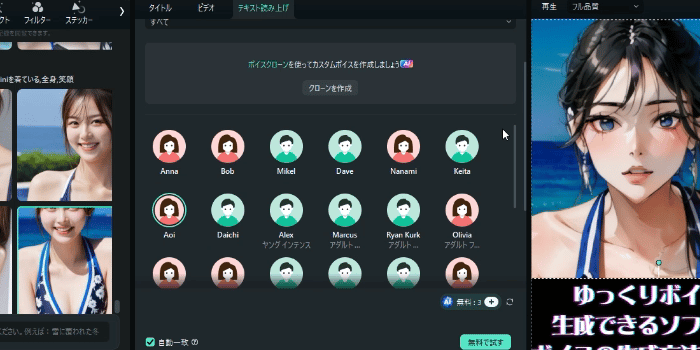
最新バージョンにはボイスクローンも搭載している
![]()
![]()
![]()
![]()
1.テキスト読み上げとは
テキスト読み上げとは、その名の通り、入力されたテキストを音声で読み上げる機能のことです。スマホやパソコンで入力したテキストファイルや、動画の字幕やテロップの読み上げなどで使用されるケースが多いです。
テキスト読み上げは、ナレーション動画やキャラクター動画作成にも使用されています。そのため、使用用途によっては、アプリよりもソフトウェアの方が使い勝手が良い場合もあります。まずはアプリの選び方を理解して、自分に合った製品を選びましょう。
なお、スマホで手軽に使用できますが、細かな編集ができなかったり、音声の種類が少なかったりする可能性があります。そのため、動画編集やイベントでの使用には、アプリは不向きになる可能性があります。使用用途によっては、パソコンで使用するテキスト読み上げソフトの方が良い場合もあることは理解しておきましょう。
動画編集ソフトFilmoraには、テキスト読み上げ機能が搭載されています。無料版でも体験でき、多言語にも対応しています。動画編集をしている方や、読み上げた音声を編集したい方は、Filmoraを使用すると良いでしょう。
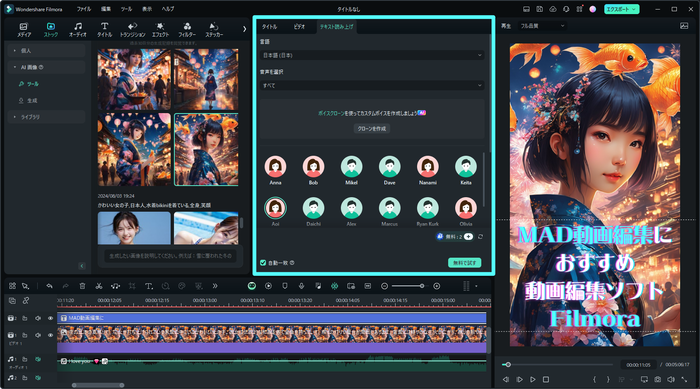
最新バージョンにはボイスクローンも搭載している

アプリ版Filmoraには、より多彩なAIスタイルが搭載されています。
2.テキスト読み上げアプリ10選!
それでは、テキスト読み上げアプリを紹介します。今回は、無料と有料でおすすめのアプリを紹介するので、参考にしてください。
2-1.無料で使えるテキスト読み上げアプリ5選!
それでは、無料で使用できるテキスト読み上げアプリを紹介します!無料で使える無料のテキスト読み上げアプリは、以下の通りです。
- Speech Services by Google
- 読み上げ「ゆっくり棒読みトーク」
- Talkroid(ゆっくり文章読み上げアプリ)
- text prayer
- トーク4u-テキスト読み上げ
2-1-1.Speech Services by Google | 外国語にも対応している
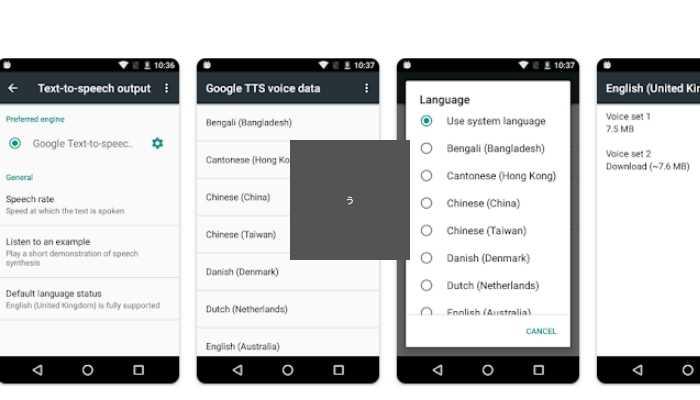
| 対応言語 | 10言語以上 |
| 料金プラン | 無料 |
| 対応OS | Android |
Speech Services by Googleは、外国語にも対応しているテキスト読み上げツールです。メールやテキストファイルなど、画面上に開かれているテキストを読み上げることに特化したツールのため、ビジネスパーソンに人気があります。移動中に仕事のメールや資料の内容を確認するのに、最適なツールです。また、Googleブックスのテキスト読み上げにも対応しています。
2-1-2.読み上げ「ゆっくり棒読みトーク」 | ビジネスでも使用できる

| 対応言語 | 日本語 |
| 料金プラン | 無料 |
| 対応OS | iOS/Android |
読み上げ「ゆっくり棒読みトーク」は、入力したテキストをAIが読み上げるアプリです。速度調整や音声エフェクトにも対応しているため、ビジネスでも使用できるテキスト読み上げアプリです。ただし、読み上げる音声は、「AIっぽい」という声も多く、自然な音声ではありません。しかし、テキスト読み上げアプリを試したい方は、読み上げ「ゆっくり棒読みトーク」を使用すると良いでしょう。
2-1-3.Talkroid(ゆっくり文章読み上げアプリ) | 読み上げの速度変更やピッチ調整もできる
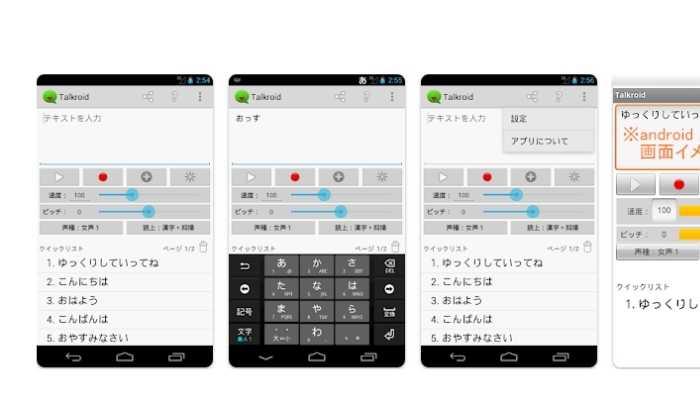
| 対応言語 | 10言語以上 |
| 料金プラン | 無料 |
| 対応OS | Android |
Talkroid(ゆっくり文章読み上げアプリ)は、入力したテキストを読み上げるアプリです。速度変更やピッチ調整もできるため、文章の世界観を確認するには最適なテキスト読み上げアプリです。「ゆっくり文章読み上げアプリ」ですが、実際はスピード調整できるため、読み上げ速度は遅くありません。
また、さまざまな言語にも対応しているので、海外の記事を読む方にもおすすめのテキスト読み上げアプリといえるでしょう。
2-1-4.text prayer | 海外の方との会話も可能
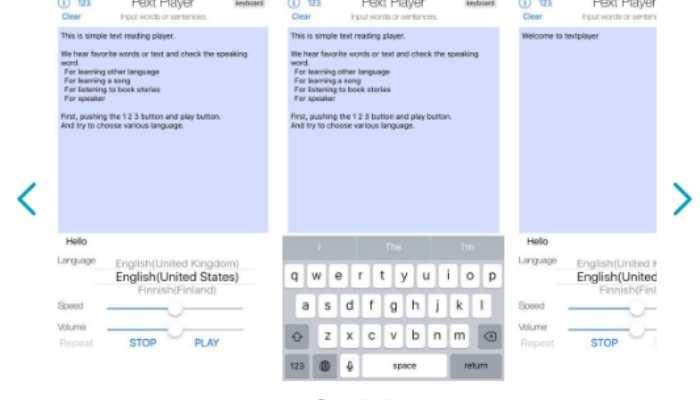
| 対応言語 | 35言語以上 |
| 料金プラン | 無料 |
| 対応OS | iOS |
text prayerは、文章やさまざまなテキストファイルを音声で読み上げるアプリです。対応言語も多いため、発音の勉強をしたい方におすすめのアプリです。また、text prayerを使用すれば、海外の方との会話も可能です。グローバルな文章を読み上げをしたい方は、text prayerを使用するとよいでしょう。
2-1-5.トーク4u-テキスト読み上げ | 音声入力を使用することが可能
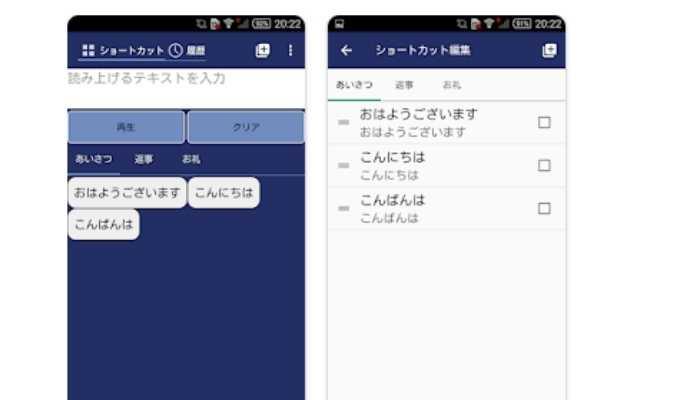
| 対応言語 | 日本語、その他 |
| 料金プラン | 無料 |
| 対応OS | Android |
トーク4uは、入力したテキストを読み上げるアプリです。トーク4uでは、テキスト入力に「音声入力」を使用することが可能です。そのため、スマホでのテキスト入力が苦手な方でも、簡単に文章を入力することができます。さらに、履歴から単語を復元できるため、よく使う言葉などを打ち直す必要もありません。テキストを入力するのが面倒な方は、トーク4uを使用すると良いでしょう。
2-2.有料で使えるテキスト読み上げアプリ5選!
次に、有料で使えるテキスト読み上げアプリを紹介します。有料で使えるおすすめのテキスト読み上げアプリは、以下の通りです。
- Web2 Speech
- Voice Dream Reader
- TextToMp3-テキスト読み上げ-
- Voicepaper
- Text to Voice/Read Aloud
2-2-1.Web2 Speech| クリップ上やウェブ上のテキストを読み上げる
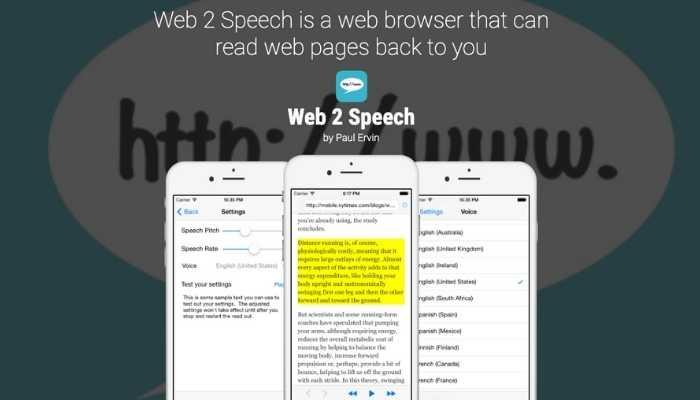
| 対応言語 | 5言語以上 |
| 料金プラン | 240円 |
| 対応OS | iOS |
Web2 Speechは、クリップ上やウェブ上のテキストを読み上げるアプリです。早送りや巻き戻しはもちろん、再生速度の調整もできます。また、バックグラウンド再生にも対応しているため、ながら作業にも最適です。表示しているページのテキストを読み上げながら、別のページやアプリを開けるため、別作業をしながらテキスト読みげが可能なため、効率的に情報収集したい方は、Web2 Speechを活用すると良いでしょう。
2-2-2.Voice Dream Reader | MP3やMP4、PDFなどのファイルに対応
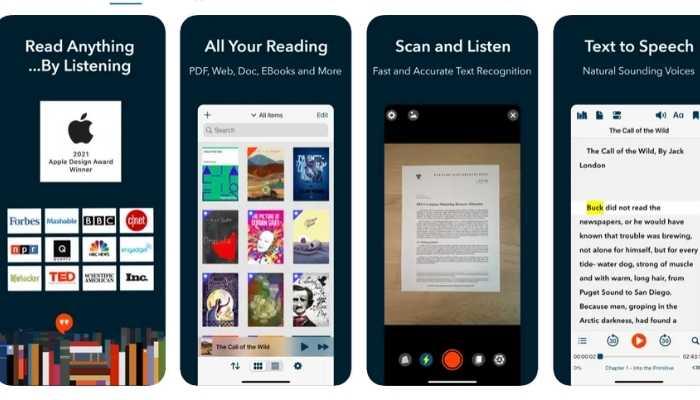
| 対応言語 | 27言語以上 |
| 料金プラン | 2,440円 |
| 対応OS | iOS |
Voice Dream Readerは、入力したテキストや、MP3やMP4、PDFなどさまざまなファイルに対応しているテキスト読み上げアプリです。メールをコピペして入力するだけで自然な音声でテキストを読み上げる上、バックグラウンド再生もできることから、ビジネスパーソンから高い人気を得ています。とにかく質の高いテキスト読み上げアプリを探している方は、Voice Dream Readerを使用すると良いでしょう。
2-2-3.TextToMp3-テキスト読み上げ | 音声の録音機能も搭載
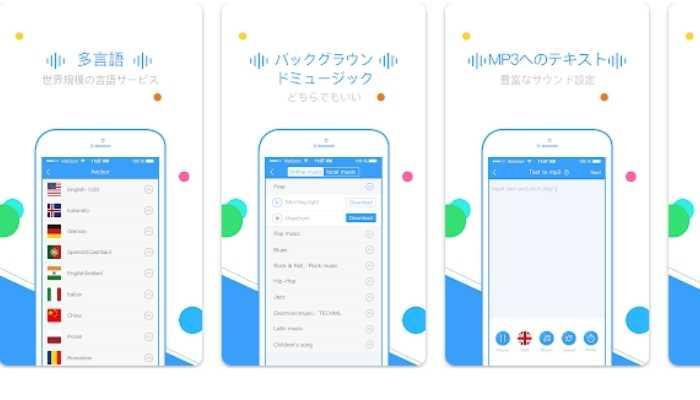
| 対応言語 | 15言語以上 |
| 料金プラン | アプリ内課金あり |
| 対応OS | Android |
TextToMp3は、読み上げた音声を合成して、音声ファイルとして保存できるアプリです。入力したテキストの読み上げはもちろん、音声の録音機能も搭載されているため、面倒な作業をせずテキスト入力が可能です。音声ファイルとしても保存できるため、別のソフトを使えば編集できるため、動画編集などをしている方におすすめのアプリといえるでしょう。
2-2-4.Voicepaper | 青空文庫の文章を読み上げる
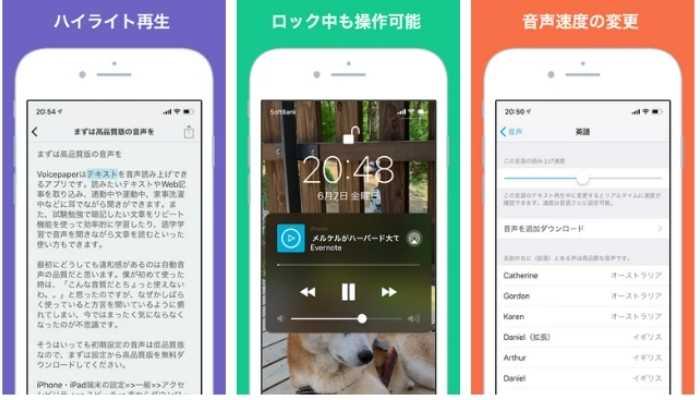
| 対応言語 | 25言語以上 |
| 料金プラン | アプリ内課金あり |
| 対応OS | iOS |
Voicepaperは、入力したテキストや、Googleドライブに保存したテキストファイル、青空文庫の文章を読み上げるアプリです。メールやメモに入力したテキストをコピペしてVoicepaperに入力すれば、簡単にテキスト読み上げを使うことができます。また、バックグランド機能にも対応しているため、ビジネスパーソンから人気も高いテキスト読み上げアプリです。
2-2-5.Text to Voice/Read Aloud | 必要な情報だけを読み上げる
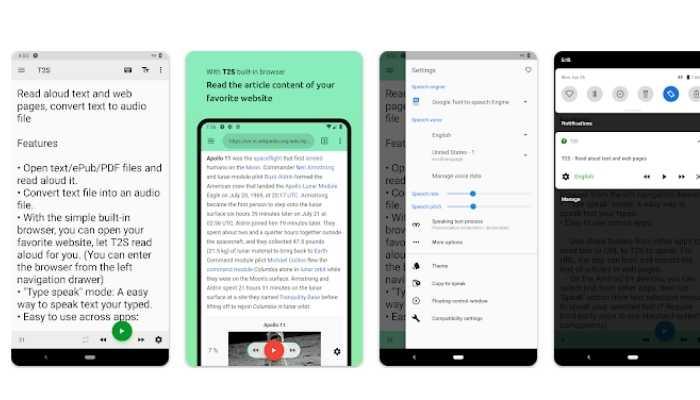
| 対応言語 | 10言語以上 |
| 料金プラン | アプリ内課金あり |
| 対応OS | Android |
Text to Voice/Read Aloudは、Webページ上のテキストを読み上げるアプリです。また、テキストを入力することも可能です。また、読み上げてほしいテキストだけを選択できるので、必要な情報だけを効率よく入手できます。非常に使いやすい操作画面のため、若年層から高齢者に利用されているテキスト読み上げアプリです。
関連情報:テキスト読み上げとは?テキスト読み上げソフト・サイト5選 >>
3.PCでテキスト読み上げをするならFilmora!
マルチカメラ編集・AI動画補正・AI顔モザイク|Wondershare Filmora
ここまでは、スマホで使用できるテキスト読み上げアプリの紹介をしました。しかし、もっと快適にテキスト読み上げ機能を使うなら、PCを活用することをおすすめします。また、Filmoraいう動画編集ソフトを活用すれば、簡単にテキスト読み上げ機能を利用できます!
3-1.Filmoraとは?
Filmoraとは、ハイクオリティな動画を直感的に作れる動画編集ソフトのことです。無料で使用できるエフェクトやトランジションが用意されているため、動画編集未経験の方でも、素敵な映像を作ることが可能です。さらに、テキスト読み上げも搭載されているため、入力したテキストからすぐに、ナレーション動画やキャラクター動画を作成できます。
3-2.Filmoraの素晴らしい機能
Filmoraには、無料で使用できるエフェクトやトランジション以外にも、さまざまな便利機能が搭載されています。ここでは、テキスト読み上げと併せて使える機能を紹介します。
3-2-1.デザイン文字
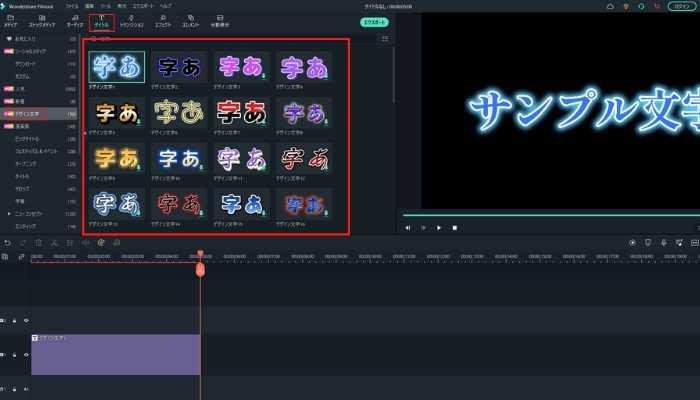
デザイン文字は、Filmoraに用意されている装飾されたテキストを使用できる機能です。影のついたテキストや、グラデーション文字などが用意されているため、1からテキストを装飾する必要はありません。用意されているデザイン文字は好きに編集できるので、あなただけの世界観を演出することも可能です!
関連記事:おしゃれでかわいいデザイン文字の作り方とおすすめ動画編集ソフト>>
3-2-2.自動字幕起こし
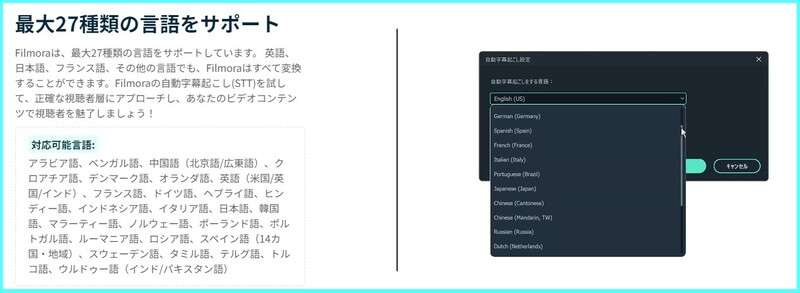
自動字幕起こしは、動画の音声や、撮影・収録した音声ファイルを文字起こしする機能です。対談動画やインタビュー動画などはもちろん、YouTube動画をフルテロップにする際にも、非常に役立つ機能です。動画ファイルや音声ファイルを文字起こししたい方は、Filmoraの自動文字起こしを活用して、作業時間をグッと縮めましょう!
3-2-3.SRTサポート
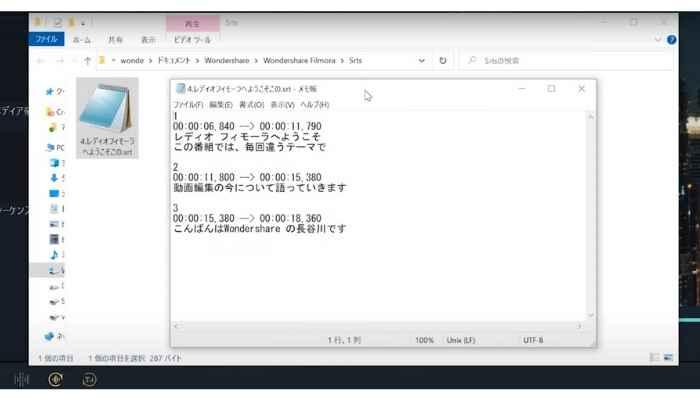
SRTサポートは、Filmoraで作成したテキストを、SRTファイルで書き出せる機能です。SRTファイルを開くと、タイムラインに表示されたテキストの内容と時間が表示されます。Youtubeの字幕としても活用できるテキストファイルのため、動画編集をしている方はぜひ利用してください。
4.Filmoraでテキスト読み上げをする方法!
それでは、Filmoraでテキスト読み上げをする方法について解説します。非常に簡単なので、ぜひ体験してください。
まずは、読み上げたいテキストクリップを選択します。次に、シーケンス画面にある「テキスト読み上げ」をクリックします。
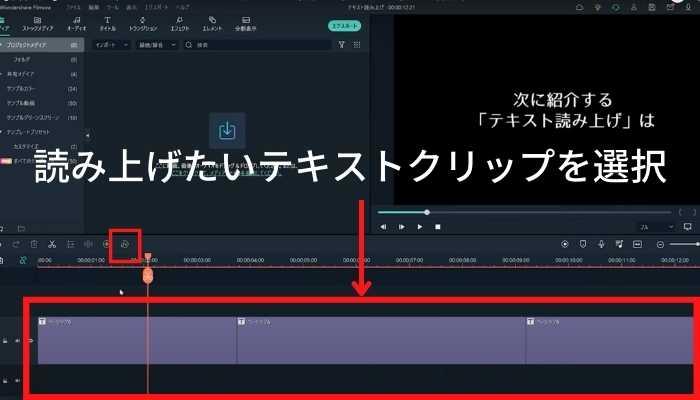
設定画面から、言語・ボイスを選択して、読み上げる音声の速さとピッチを調整します。Filmoraには40個超えの音声を内蔵して、また28ケ国語を対応しているので、もっと多様な読み上げができるでしょう!
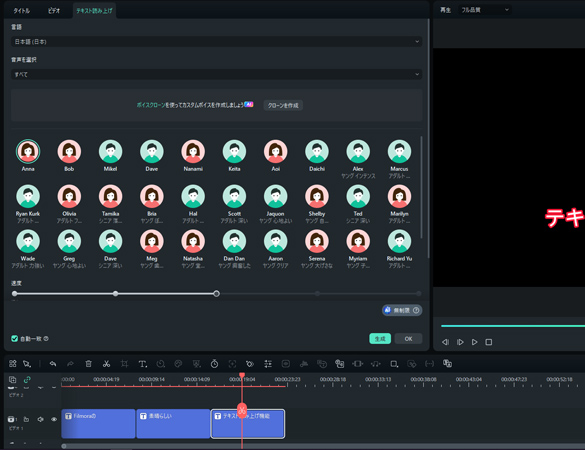
最後に「自動一致」にチェックを入れて、OKを選択します。
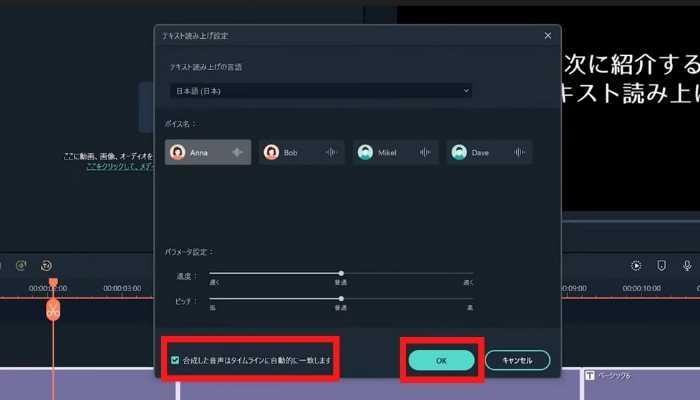
さらに、もし自分の声で読み上げしたい場合、テキスト読み上げの画面で「クローンを作成」をクリックして、出ていくウィンドウの赤い録音ボタンを押してから、テキストを読み上げて自分の声を録音しクローンすることができます!
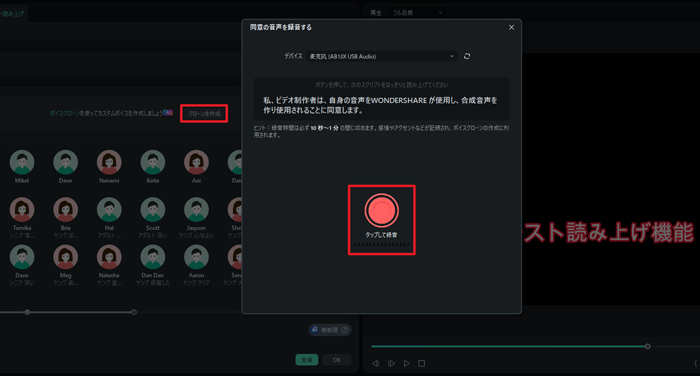
これで、Filmoraのテキスト読み上げは終了です。Filmoraのテキスト読み上げは、無料で5000文字まで使用できます。「テキスト読み上げ機能を試してみたい!」という方は、この機会にぜひ、Filmoraを無料ダウンロードしましょう。
5.テキスト読み上げアプリの選び方を紹介
まずは、テキスト読み上げアプリの選び方について解説します。使用用途によって選ぶアプリは変わるので、正しい選び方を理解しておきましょう。
テキスト読み上げアプリの選び方は、以下の通りです。
- 料金
- 速度調整
- 対応ファイル
それぞれ順番に解説します。
5-1.料金
テキスト読み上げアプリには、無料で使えるものから、有料で使用するものがあります。無料で使用できるテキスト読み上げアプリの多くは、読み上げられる文字数が少なかったり、音声ファイルとして書き出しできなかったりする可能性があります。そのため、少ない文字数を読み上げたい方や、テキスト読み上げアプリを試したい方におすすめです。
有料のテキスト読み上げアプリは、月額課金制の製品が多く、アプリによって性能も異なります。たとえば、読み上げられる文字数や、男性や女性の音声の種類などが挙げられます。仕事で使用する場合は、有料タイプのテキスト読み上げを使用する場合が多くなります。費用をムダにしないためにも、料金と求めている機能が合っているか、しっかり確認しましょう。
5-2.速度調整
テキスト読み上げアプリを使用する際は、テキストを読み上げる速度を調整できるか確認しましょう。速度調整ができない場合、アプリで設定された速度でしかテキストを読み上げられません。そのような場合、違和感を感じる音声になったり、聞き取りづらい音声になったりする可能性があります。そのため、テキスト読み上げアプリを選ぶ際は、速度調整ができるものを選びましょう。
5-3.対応ファイル
テキスト読み上げアプリによって、読み上げられるファイルが異なる場合があります。手動で入力したテキストは、ほとんどのアプリで読み上げられますが、画像ファイルやPDFの場合、うまく認識しない可能性があります。
また、動画編集をしている方は、音声ファイルの書き出しに対応しているアプリがおすすめです。音声ファイルで書き出すと、動画編集ソフトでの編集が可能です。
対応ファイルはアプリによって異なるため、自分が使用するファイルに対応しているか確認してから、テキスト読み上げアプリを使いましょう。
まとめ:Filmoraでテキスト音声に変換しよう!
本記事では、テキスト読み上げアプリの意味や、おすすめのテキスト読み上げアプリについて解説しました。テキスト読み上げアプリは、使用用途によって選ぶアプリが異なります。そのため、料金や機能を考えた上で、自分に合ったテキスト読み上げアプリを選びましょう。
なお、Filmoraには、テキスト読み上げ機能が搭載されているだけではなく、動画編集やビジネス資料制作に役立つ機能がたくさん用意されています。Filmoraの基本的な機能は全て無料で使用できるので、動画編集をしている方は、Filmoraの素晴らしさをぜひ体験してください!









役に立ちましたか?コメントしましょう!